четвёртая тема
Информационные
и эмоциональные слайды
и эмоциональные слайды
Сохранять динамику и темп помогают не только точки перегиба структуры. Важную роль играет чередование эмоциональных и информационных слайдов. Разбираемся, как часто надо делать паузы.
Известно, что ни одна аудитория не в состоянии удерживать внимание на протяжении 40-минутной лекции. И чем плотнее, насыщеннее информацией слайды, тем быстрее накапливается усталость и дефицит внимания. Поэтому так важно добавлять к презентации эмоциональные слайды.
Иформационные
Помогают двигать историю вперёд, визуализируют речь спикера. Это основной костяк презентации.
Обычно относятся к двум типам:
- Заголовок + тезисы. Основная мысль, разложенная на простые пункты.
- Заголовок + картинка. Иллюстрация, диаграмма, инфографика.
Количество информации на слайде зависит от манеры преподавателя, возможности студентам просмотреть презентацию после лекции, наличием раздатки.
Эмоциональные
Слайды-паузы, которые помогают чередовать сфокусированный и расслабленный режим.
Это фотографии, визуальные метафоры, юмористические моменты. Сюда же относятся пустые слайды, которые переводят фокус внимания на спикера. Заголовок раздела тоже может быть эмоциональным слайдом.
Эмоциональные слайды бесполезны при самостоятельном изучении презентации, но незаменимы при выступлениию
Очень небольшой процент людей способен одновременно воспринимать информацию через визуальный и слуховой канал. Большинство студентов в аудитории могут или изучать слайд, или слушать лектора. Правильно чередуя слайды мы подсказываем, на какой канал надо переключиться. Эмоциональные слайды дают сигнал расслабиться и переключиться на лектора. Информационные – сосредоточиться и начать конспектировать.
Посмотрите, как разные спикеры работают с информационными и эмоциональными слайдами. Слева пример презентации Рейнольдса Гарра, автора книги «Презентация в стиле дзен». Слайды-перебивки с полноформатными изображениями помогают сделать визуальную паузу и сосредоточиться на словах спикера. Снизу – презентация о дизайне в урбанистике, где именно слайды с картинками являются информационными, перегруженными деталями. На слайдах с текстом, наоборот, аудитория отдыхает.
 |  |  |  |  |
При оформлении презентации перед нами встаёт вопрос: сколько слайдов нужно использовать? Ответ прост: чем больше аудитория, тем мельче нужно дробить информацию. Но это не значит, что вы должны сделать 100 кадров, наполненных информацией.
Можно сформулировать следующие два правила:
1. Чем больше аудитория, тем меньше информации должно быть на слайде.
2. Чем больше информации на слайде, тем чаще ставим эмоциональные перебивки.
Можно сформулировать следующие два правила:
1. Чем больше аудитория, тем меньше информации должно быть на слайде.
2. Чем больше информации на слайде, тем чаще ставим эмоциональные перебивки.
Навигация
Делаем презентацию более удобной для самостоятельной работы
Навигацию можно разделить на два вида: содержание документа и постраничная навигация. Первая служит для ориентирования по объёмному документу, разбитому на разделы. Вторая нужна для обозначения прогресса изучения, понимания текущего местонахождения, быстрого перехода к содержанию.
Презентация для чтения обязательно нуждается в содержании. Если разделов и тем очень много, то оглавление может иметь привычный вид (построчный текст, каждая строка — ссылка на соответствующий слайд.
Если разделов немного, то удобнее пользоваться визуальной навигацией. В Office 365 эта функция называется "Интерактивное оглавление". В боле ранних версиях такую страницу можно сделать через скриншоты и триггеры.
Если разделов немного, то удобнее пользоваться визуальной навигацией. В Office 365 эта функция называется "Интерактивное оглавление". В боле ранних версиях такую страницу можно сделать через скриншоты и триггеры.
Навигация постраничная служит для ориентирования, поэтому не должна отнимать полезное пространство слайда. Примеры удачной навигации можно изучить на веб-страницах, здесь же перечислим только наиболее привычные.
1
Нумерация страниц
Можно предложить аудитории «подробнее изучить материалы на слайде шесть». Самый традиционный и привычный способ. Не обязательно ставить номера на титульном слайде, разделах и слайде-визитки. Опыт типографского дизайна говорит, что достаточно нумеровать каждую четвёртую страницу.
2
Структура документа
Если презентация разбита на смысловые части с заголовками разделов и подразделов, то их графическое обозначение может служить удобной навигацией. Изображаем столько простых фигур, сколько разделов предусмотрено, заливаем серым цветом. Фигуру, соответствующую текущему разделу, акцентируем основным цветом.
Вместо фигур можно использовать символы — выбрать иконку для каждого раздела и расположить их цепочкой. Обесцвечиваем все иконки, кроме символа текущего раздела. Такую навигацию можно не скрывать на слайдах с заголовками разделов.
Вместо фигур можно использовать символы — выбрать иконку для каждого раздела и расположить их цепочкой. Обесцвечиваем все иконки, кроме символа текущего раздела. Такую навигацию можно не скрывать на слайдах с заголовками разделов.
3
Полоса прогресса
Подходит для презентаций без ясно выраженной структуры. Традиционно полоса прогресса располагается на верхней границе слайда. Это цветная линия, которая становится тем длиннее, чем ближе конец презентации.
Не обязательно точно высчитывать процентное соотношение: разделите презентацию примерно на пять частей и нарисуйте пять вариантов состояния прогресса.
Не обязательно точно высчитывать процентное соотношение: разделите презентацию примерно на пять частей и нарисуйте пять вариантов состояния прогресса.
 |  |  |
Как вставлять номера слайдов на страницы, выбирать число, с которого начнётся отсчёт и переносить оформление номеров из презентации в презентацию, рассказывает Михаил Вядро, корпоративный университет ВЦИОМ. Обратите внимание, что автор тоже считает: нет необходимости нумеровать все слайды подряд.
Записи вебинаров
Информационные и эмоциональные слайды. Изучаем основные макеты, формулируем заголовки, компонуем слайд по конструктору. Видеозапись вебинара курса от 18 июня 2020 года.
Скачать презентацию
Скачать презентацию
Разработать удобные для вас макеты слайдов можно заранее. Показываю, как это делается на примере презентации-буктрейлера. Видеозапись бесплатного вебинара Директ-Академии от 14 мая 2020 года.
